Cara memformat kod sumber dalam kod Visual Studio (VSCODE)

- 2542
- 369
- Mr. Ramon Runolfsson
Pemformatan kod adalah penting untuk pemaju. Kod diformat mudah difahami untuk pemaju lain dan membolehkan kami mencari isu dalam kod sumber dengan cepat. Artikel ini akan membantu anda memformat kod sumber dalam editor Visual Studio Code (VSCode) mengenai pelbagai sistem operasi.
VSCODE - Pintasan papan kekunci pemformatan kod
Anda boleh memformat kod menggunakan pintasan papan kekunci. Gunakan kombinasi utama berikut untuk memformat kod dalam kod Visual Studio (VSCODE).
Shift + alt + f: Pengguna Windows Shift + opsyen + f: Pengguna macOSCtrl + shift + i: Pengguna Linux
VSCODE - Pilihan pemformatan kod #2
Anda juga boleh memformat kod menggunakan pilihan. Klik kanan pada kandungan kod sumber anda dan pilih Format Dokumen. Dengan cara ini vscode akan memilih lalai yang diformat untuk bahasa itu.
Sekiranya anda mempunyai Pelanjutan Pelanjutan Formatter yang Dipasang untuk bahasa tertentu, anda perlu mengklik "Dokumen format dengan ..." pilihan pada klik kanan. Kemudian pilih formatter yang sesuai.
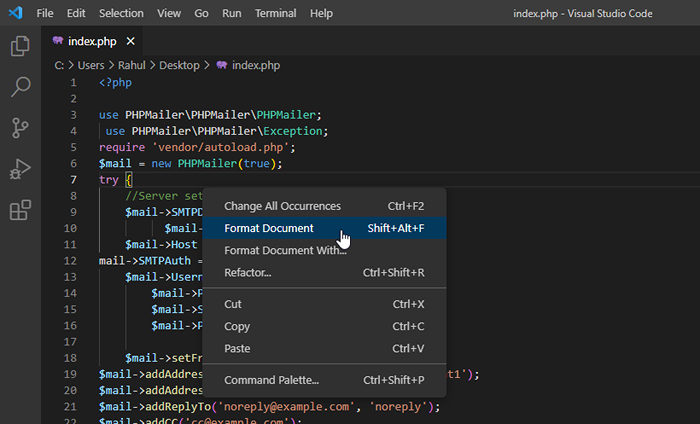 Pemformatan kod dalam kod studio visual
Pemformatan kod dalam kod studio visualVSCODE - Memasang Formatter Kod
Apabila anda menekan pintasan pemformatan tetapi tiada formatter dipasang untuk bahasa pengaturcaraan tertentu, anda akan melihat pop timbul seperti yang di bawah:
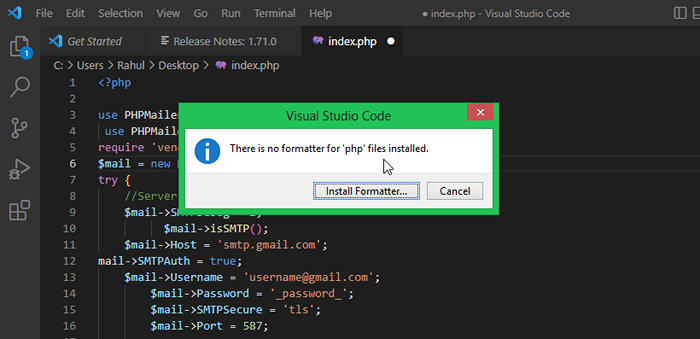 Memasang Pelanjutan Formatter Kod Sumber
Memasang Pelanjutan Formatter Kod SumberKlik butang "Pasang Formatter ...", ini akan mencari pelanjutan pemformatan kod yang tersedia untuk bahasa pengaturcaraan itu. Anda boleh memasang pelanjutan pemformatan pilihan anda yang menyokong bahasa anda.

